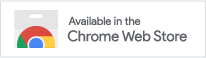Kadazaについてお問い合わせヘルプウェブサイト選定手続きウェブマスターの皆様へ Kadazaの使命モバイル版プライバシー
Kadazaをホームページに設定する
Kadazaをホームページとして使用すれば、お気に入りのウェブサイトすべてに簡単にアクセスできます。下記のブラウザを選択し、手順どおりに操作してください。下記以外のブラウザを使う場合は、お使いのブラウザの [ヘルプ] から、ブラウザのホームページを変更する方法をご確認ください。
Google Chrome
手軽な方法
Chrome拡張機能をインストールする:
手動方法
1. パソコンのブラウザの右上にあるオプション アイコン ![]()
 [設定] をクリックします。
[設定] をクリックします。
2. [デザイン] で、[ホームボタンを表示する] の横にあるチェックボックスをオンにします。チェックボックスをオンにすると、その下にウェブアドレスが表示されます。[変更] をクリックします。[アドレス] をクリックし、テキスト「www.kadaza.jp」と入力します。[OK] をクリックします。
3. [起動時] で [特定の 1 つのページまたは複数のページを開く] を選択します。[新しいページを追加] をクリックし、ウェブアドレスを入力して [完了] をクリックします。[アドレス]を選択し「www.kadaza.jp」と入力します。[OK]ボタンを押して、設定を完了します。
Microsoft Edge
クイック方法(新規)
1. Microsoft Edge用の拡張機能をインストールします。
2. インストール後、ブラウザの右上にある「拡張機能アイコン」 をクリックし、「拡張機能の管理」を選択してKadazaの拡張機能を有効にします。
をクリックし、「拡張機能の管理」を選択してKadazaの拡張機能を有効にします。
手動方法
1. ブラウザの右上にあるアイコン  > [設定] を選択します。
> [設定] を選択します。
2. [プログラムから開く] を選択します。
3. [Web アドレスを入力してください] 欄に「www.kadaza.jp」と入力し。
4. [デザイン] を選択します。[[ホーム] ボタンを表示する] をオンにします。
5.「www.kadaza.jp」と入力し。
Firefox
クイック方法(新規)
手動方法
1. 右上の「Firefoxメニューアイコン」 をクリックし、「設定」を選択します。
をクリックし、「設定」を選択します。
2. ホーム」を選択し、「新しいウィンドウとタブ」で「カスタムURL」を選択します。
3. テキストフィールドに「www.kadaza.jp」と入力し、「Enter」キーを押します。
Safari
1. 画面の左上にある [Safari] 次へ [環境設定] 次へ [一般] を選択します。
2. [新規ウィンドウを開く場合] と [新規タブを開く場合] で [ホームページ] を選択します。
3. [ホームページ] 欄に「「www.kadaza.jp」と入力します。
Internet Explorer
1. ブラウザ上部のメニューバーにある [ツール] をクリックします。
2. [インターネット オプション] を選択します。
3. [全般] タブをクリックします。
4. [ホームページ] のテキスト ボックスに「www.kadaza.jp」と入力します。
5. [OK] をクリックします。
体験、コメント、アイデアをお聞かせください:こちらをクリック